Для настройки комментария:
- На вкладке Логика выбрать в таблице элемент и нажать кнопку Редактировать.

- В поле Описание шага при необходимости ввести текст, который будет отображаться в столбце слева напротив элемента (1).
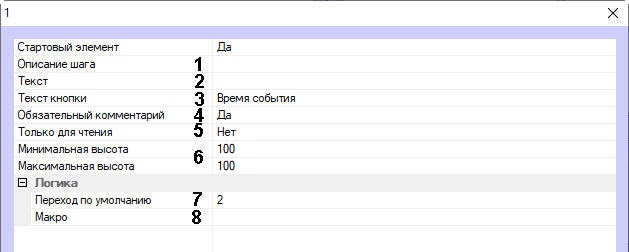
При необходимости в поле Текст ввести текст, который будет отображаться в форме ввода комментария (2).
- В поле Текст кнопки ввести текст, который будет отображаться на кнопке (3).
- Если комментарий должен быть обязательным, выбрать Да для параметра Обязательный комментарий (4).
- Если необходимо отключить возможность редактирования комментария оператором, выбрать Да в поле Только для чтения (5).
- В полях Минимальная высота и Максимальная высота ввести минимальную и максимальную высоту поля ввода комментария в пикселях (6). При превышении максимального значения отобразится полоса прокрутки. По умолчанию для обоих полей заданы значения 100.
- В поле Переход по умолчанию выбрать элемент, который должен отобразиться после нажатия кнопки (7).
- Если при нажатии кнопки необходимо выполнить макрокоманду, выбрать ее из списка Макро (8).
- Нажать кнопку ОК,
Пример отображения элемента Комментарий:
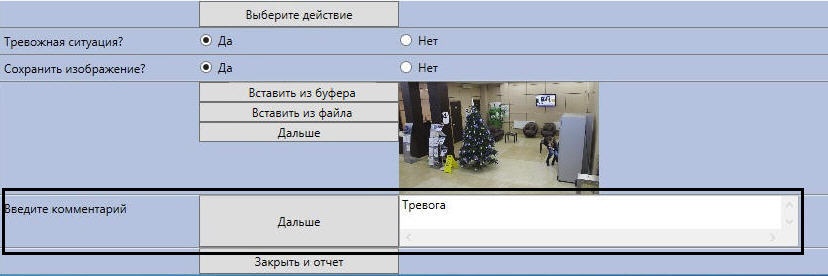
Настройка элемента Комментарий завершена.

![]()